QL-710W
Veelgestelde vragen en probleemoplossing |

QL-710W
Datum: 24/02/2022 Nummer: faqp00100064_012
Hoe verbind ik de printer met mijn mobiele apparaat via Wi-Fi®?
|
Eerst moet u de draadloze netwerkinstellingen van uw printer configureren om te communiceren met uw draadloze router / toegangspunt.
(bijv. QL-720NW)

-
Breng een verbinding tot stand tussen uw printer en draadloze router/toegangspunt.
-
Breng een verbinding tot stand tussen uw mobiele apparaat en dezelfde draadloze router of hetzelfde draadloze toegangspunt. (U kunt deze stap overslaan als uw apparaat al verbinding heeft met een Wi-Fi®-netwerk.)
-
U kunt nu draadloos afdrukken vanaf uw mobiele apparaat.
Ga als volgt te werk als uw draadloze router/toegangspunt WPS (Wi-Fi Protected Setup™) ondersteunt:
Als u de draadloze router of het draadloze toegangspunt WPS (Wi-Fi Protected Setup™) niet ondersteund, ga dan naar 'De printer met behulp van uw computer verbinden met uw draadloze router/toegangspunt'. (Infrastructure modus)
Verbinding maken via een draadloze router of draadloos toegangspunt (WPS)
-
Kijk eerst of uw draadloze router/toegangspunt het WPS-symbool heeft en plaats de printer vlak bij uw toegangspunt/router.

-
Zet de printer aan.
-
Houd de Wi-Fi-knop ingedrukt tot het Wi-Fi-lampje (  ) begint te knipperen in de kleur groen.
) begint te knipperen in de kleur groen.
-
Druk op de WPS-knop op uw WLAN-router/-toegangspunt.
-
Het groene Wi-Fi-lampje (  ) licht op zodra de verbinding tot stand is gebracht.
) licht op zodra de verbinding tot stand is gebracht.
Als de verbinding met een draadloze router/toegangspunt niet lukt:
De printer met behulp van uw computer verbinden met uw draadloze router/toegangspunt.
Ga naar 'De printer met behulp van uw computer verbinden met uw draadloze router/toegangspunt'.
-
Breng een verbinding tot stand tussen uw mobiele apparaat en uw draadloze router/toegangspunt. (U kunt deze stap overslaan als uw apparaat al verbinding heeft met een Wi-Fi-netwerk. Ga naar stap 7.)
a. Tik op [Instellingen] - [Wi-Fi] op het mobiele apparaat en verschuif de knop om Wi-Fi in te schakelen.
b. Selecteer de SSID (netwerknaam) van de draadloze router of het draadloze toegangspunt waarmee u in stap 4 verbinding hebt gemaakt en voer het wachtwoord in. Er wordt nu een verbinding tot stand gebracht tussen uw mobiele apparaat en uw draadloze router/toegangspunt.
-
Start de toepassing op uw mobiele apparaat en tik op het pictogram Instellingen.
-
Selecteer de printer in de lijst met printers.
-
U kunt nu draadloos afdrukken vanaf uw mobiele apparaat.
De printer met behulp van uw computer verbinden met uw draadloze router/toegangspunt (Infrastructuurmodus)
|
Controleer eerst of uw computer wel een Wi-Fi-interface heeft en daarmee verbinding heeft met een draadloos netwerk. Als dit niet zo is, kan de computer ook geen draadloze verbinding krijgen naar de printer. |
(bijv. QL-720NW)
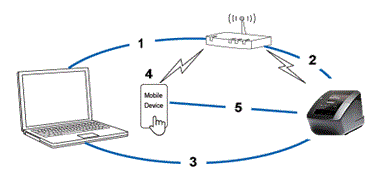
-
Breng een verbinding tot stand tussen uw computer en draadloze router/toegangspunt.
-
Breng een verbinding tot stand tussen uw printer en dezelfde draadloze router of hetzelfde draadloze toegangspunt.
-
Sluit uw printer en computer op elkaar aan.
-
Breng een verbinding tot stand tussen uw mobiele apparaat en dezelfde draadloze router of hetzelfde draadloze toegangspunt. (U kunt deze stap overslaan als uw apparaat al verbinding heeft met een Wi-Fi-netwerk.)
- Breng een verbinding tot stand tussen uw mobiele apparaat en printer.
Controleer op voorhand de SSID (netwerknaam) en het wachtwoord (netwerksleutel) van uw draadloze router/toegangspunt.
-
Download de printerdriver uit het gedeelte [Downloads] van deze website.
-
Dubbelklik op het gedownloade bestand om de installatie te starten.
-
Klik op [Volgende].
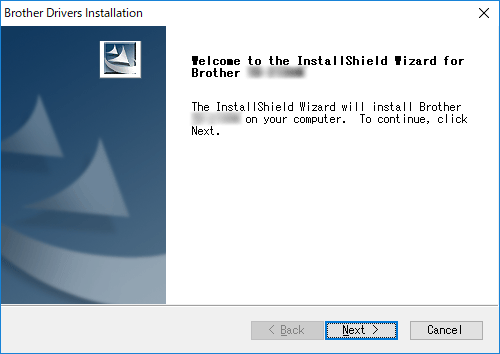
-
Wanneer het scherm voor het selecteren van de verbindingsmethode wordt weergegeven, selecteert u [Draadloze netwerkverbinding] en klikt u op [Volgende].
QL-710W QL-720NW 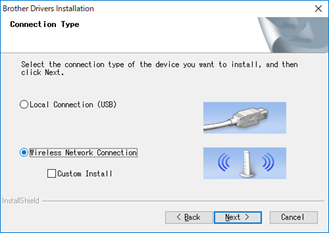
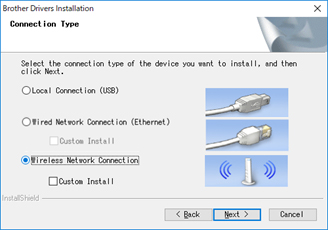
-
Selecteer [Brother Peer-to-Peer netwerkprinter] en klik op [Volgende].
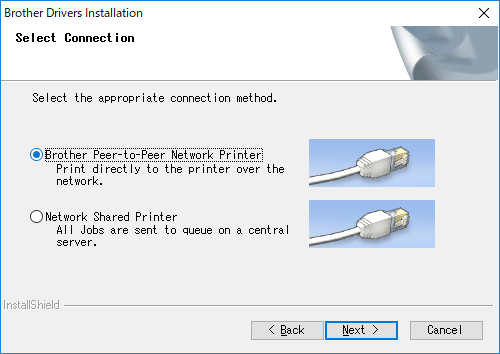
-
Selecteer [Wijzig de poortinstellingen van de firewall om netwerkverbinding mogelijk te maken en ga door met de installatie. (Aanbevolen)] en klik op [Volgende].

-
Bereid de USB-kabel voor, selecteer [Ja, ik heb een USB-kabel voor gebruik bij de installatie] en klik op [Volgende].
Volg de instructies op het scherm.

-
De wizard gaat op zoek naar de draadloze netwerken die beschikbaar zijn voor de printer.
-
Selecteer de SSID (netwerknaam) die u eerder hebt genoteerd en klik op [Volgende].

-
Bevestig de draadloze netwerkinstellingen en klik op [Volgende]. De instellingen worden naar de printer verzonden.

-
Volg de aanwijzingen op het scherm om de installatie van de software te voltooien.
-
Wanneer de installatie klaar is, klikt u op [Voltooien] om het installatievenster te sluiten.
-
Het groene Wi-Fi-lampje brandt zodra de verbinding tot stand is gebracht.
-
Breng een verbinding tot stand tussen uw mobiele apparaat en uw draadloze router/toegangspunt. (U kunt deze stap overslaan als uw apparaat al verbinding heeft met een Wi-Fi-netwerk. Ga naar stap 15.)
a. Tik op [Instellingen] - [Wi-Fi] en verschuif de knop om Wi-Fi in te schakelen.
b. Selecteer de SSID waarmee u in stap 9 verbinding hebt gemaakt. Er wordt nu een verbinding tot stand gebracht tussen uw apparaat en uw draadloze router/toegangspunt.
-
Start uw mobiele toepassing en tik op het pictogram Instellingen.
-
Selecteer de printer uit de lijst.
-
U kunt nu draadloos afdrukken vanaf uw mobiele apparaat.
Controleer op voorhand de SSID (netwerknaam) en het wachtwoord (netwerksleutel) van uw draadloze router/toegangspunt.
-
Download het Volledig softwarepakket uit het gedeelte [Downloads] van deze website.
Download de P-touch Editor van de website hierboven om af te drukken met uw printer. Voor gebruikers van OS X 10.11 of lager moet het printerstuurprogramma zijn geïnstalleerd om af te drukken.
-
Dubbelklik op het gedownloade bestand.
-
Volg de aanwijzingen op het scherm om de draadloze instellingen te configureren voor de printer en uw draadloze router/toegangspunt.
We raden aan hiervoor een USB-kabel te gebruiken.
-
Let er bij het selecteren van uw draadloze router/toegangspunt op dat u de SSID selecteert die u eerder hebt gevonden.
-
Breng een verbinding tot stand tussen uw mobiele apparaat en uw draadloze router/toegangspunt:
Tik op [Instellingen] - [Wi-Fi] en verschuif de knop om Wi-Fi in te schakelen.
Ga naar stap 7 als uw apparaat al verbinding heeft met een Wi-Fi-netwerk
-
Selecteer de eerder gebruikte SSID. Er wordt nu een verbinding tot stand gebracht tussen uw apparaat en uw draadloze router/toegangspunt.
- Start uw mobiele toepassing en tik op het pictogram Instellingen.
-
Selecteer de printer uit de lijst.
-
U kunt nu draadloos afdrukken vanaf uw apparaat.
QL-710W, QL-720NW
Neem contact op met de Brother-klantenservice als u nog meer hulp nodig hebt:
Feedback
Dit formulier is alleen bedoeld voor feedback.